win10系统更新,小编告诉你win10怎么关闭系统更新
分类:win10教程 发布时间:2018-01-10 13:57:27
现在win10已经很普遍了,而win10系统有一个功能就是win10系统自动更新,这个本来是微软的“一片好意”,不过对于于用户来说却是多余的功能,这不有用户就提出win10怎么关闭系统更新的问题,下面,小编就来教大家如何去关闭win10系统自动更新。
面对win10系统自动更新真的好吗?有的用户觉得有必要,因为这样可以去掉win10系统的一些bug,不过有用户则不那么认为,这不,有些人在这种更新之后遇到了软件兼容性问题,甚至数据丢失的事也时有发生,为此,1小编就给有需要的用户带来了win10关闭系统更新的操作方法了。
win10怎么关闭系统更新
按键盘的win+R打开运行,在运行处输入 “services.msc” 点击确定。
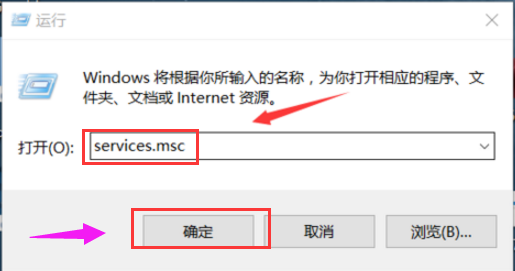
win10系统软件图解1
在弹出来的服务中,找到“Windows Update”
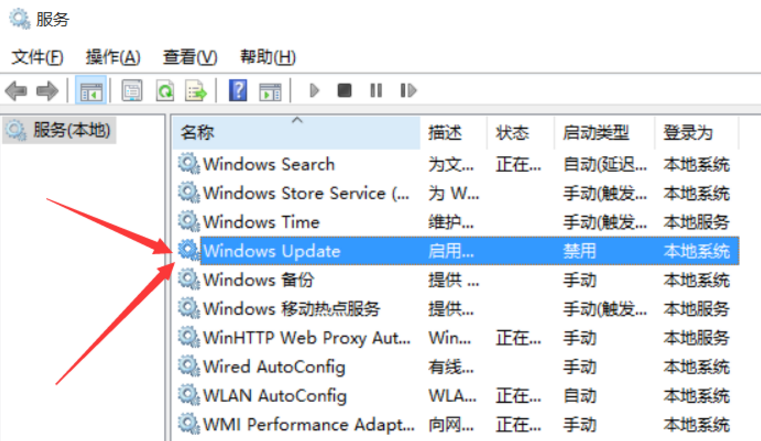
win10系统软件图解2
找到后双击,在启动类型处·选择“禁用”然后点击应用。
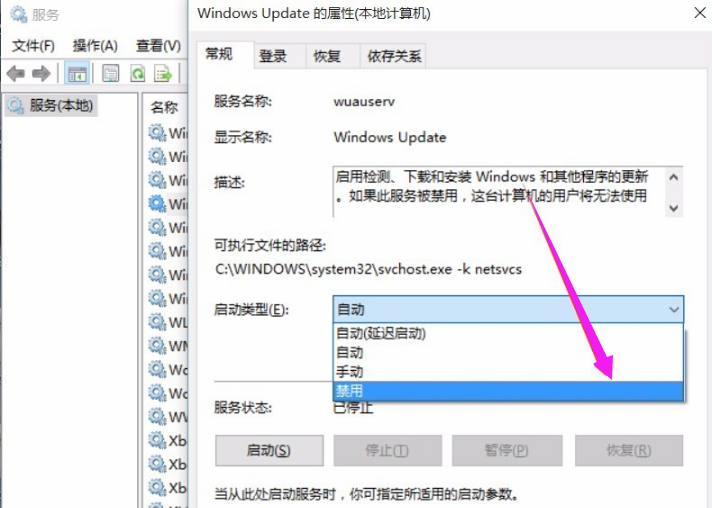
关闭系统更新系统软件图解3
最后自动更新已关闭,
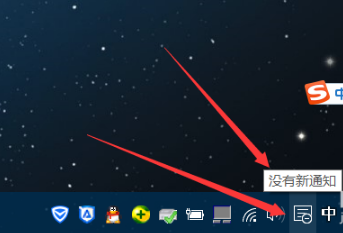
系统更新系统软件图解4
点击更新后是不会更新的。
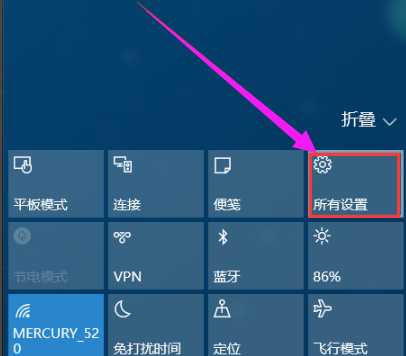
系统更新系统软件图解5
点击“所有设置”
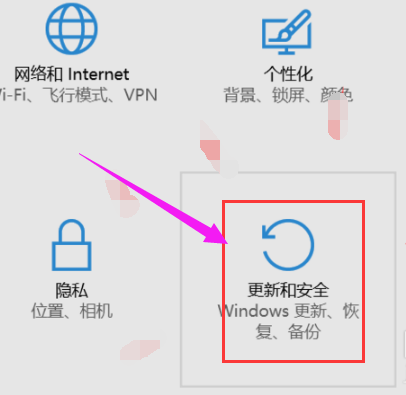
系统更新系统软件图解6
点击“更新和安全”
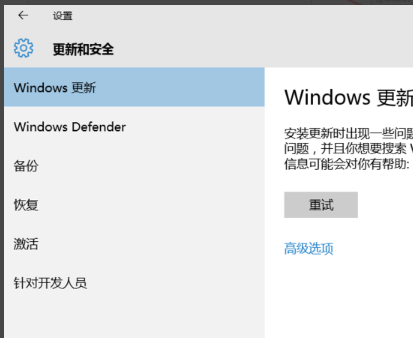
关闭系统更新系统软件图解7
进入查看
方法二:
打开任务管理器,工具栏右键选择"任务管理器"或者快捷键Ctrl+Alt+Del
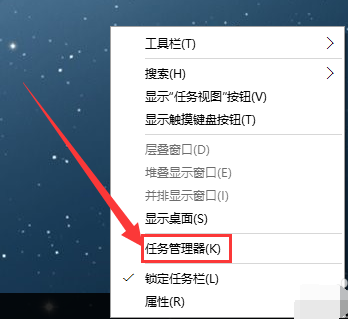
系统更新系统软件图解8
点击“打开服务”
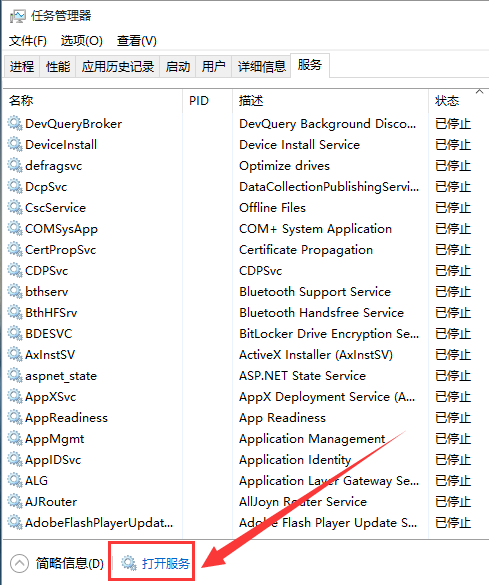
系统系统软件图解9
找到windows Update ,选择禁用
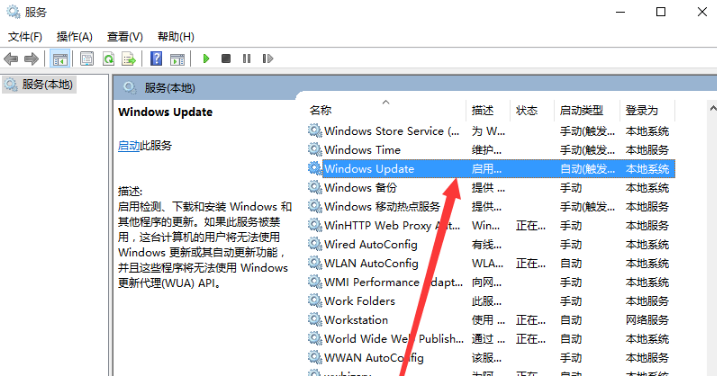
系统更新系统软件图解10
以上就是win10关闭系统更新的操作方法了。






 立即下载
立即下载







 魔法猪一健重装系统win10
魔法猪一健重装系统win10
 装机吧重装系统win10
装机吧重装系统win10
 系统之家一键重装
系统之家一键重装
 小白重装win10
小白重装win10
 杜特门窗管家 v1.2.31 官方版 - 专业的门窗管理工具,提升您的家居安全
杜特门窗管家 v1.2.31 官方版 - 专业的门窗管理工具,提升您的家居安全 免费下载DreamPlan(房屋设计软件) v6.80,打造梦想家园
免费下载DreamPlan(房屋设计软件) v6.80,打造梦想家园 全新升级!门窗天使 v2021官方版,保护您的家居安全
全新升级!门窗天使 v2021官方版,保护您的家居安全 创想3D家居设计 v2.0.0全新升级版,打造您的梦想家居
创想3D家居设计 v2.0.0全新升级版,打造您的梦想家居 全新升级!三维家3D云设计软件v2.2.0,打造您的梦想家园!
全新升级!三维家3D云设计软件v2.2.0,打造您的梦想家园! 全新升级!Sweet Home 3D官方版v7.0.2,打造梦想家园的室内装潢设计软件
全新升级!Sweet Home 3D官方版v7.0.2,打造梦想家园的室内装潢设计软件 优化后的标题
优化后的标题 最新版躺平设
最新版躺平设 每平每屋设计
每平每屋设计 [pCon planne
[pCon planne Ehome室内设
Ehome室内设 家居设计软件
家居设计软件 微信公众号
微信公众号

 抖音号
抖音号

 联系我们
联系我们
 常见问题
常见问题



